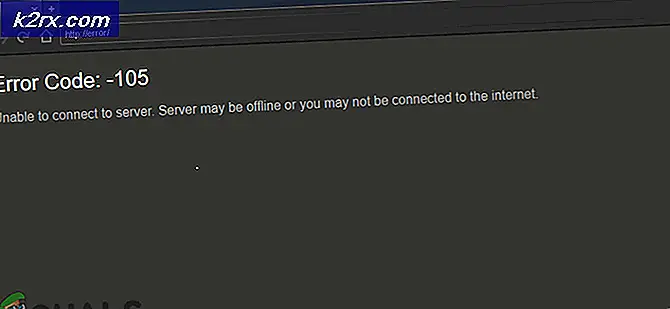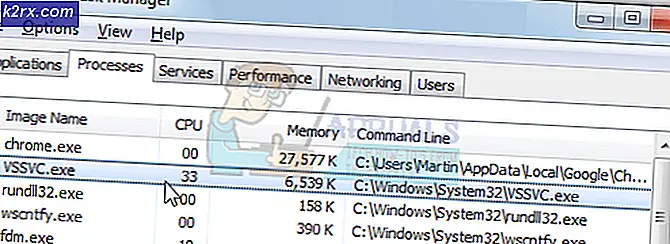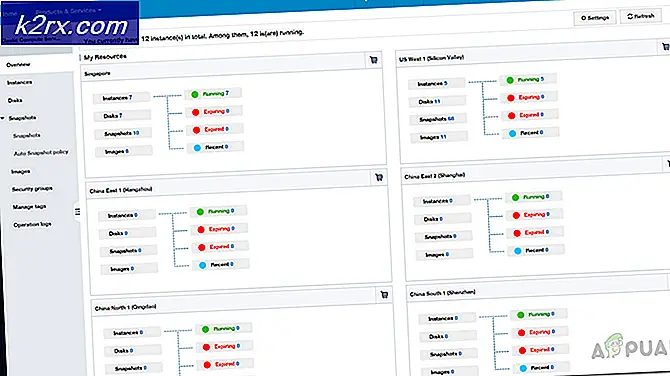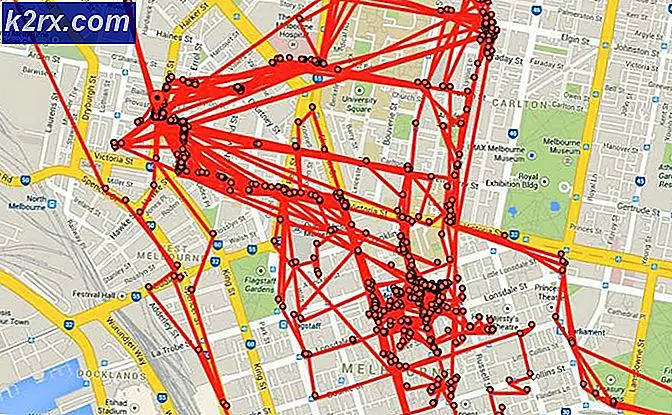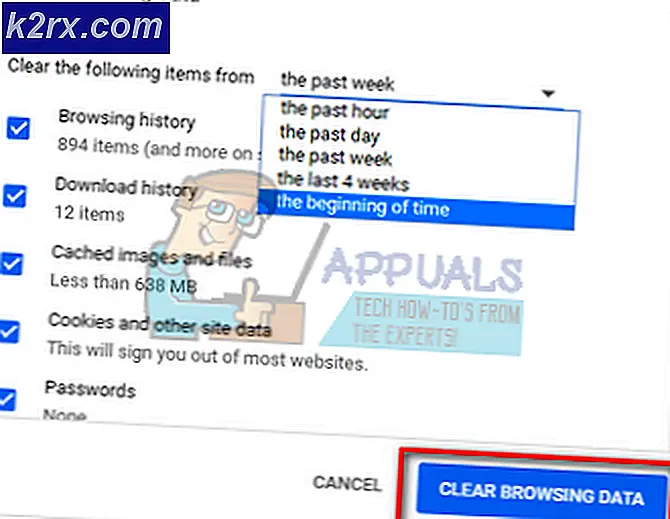File Picker UI Host svarer ikke (Fix)
Du kan støte på File Picker Ul Host-problemet hvis Windows eller problematiske applikasjoner (som Mail-appen) er utdaterte. Videre kan den korrupte installasjonen av det problematiske programmet (som FilmForth) også forårsake problemet.
Problemet oppstår når en bruker prøver å bruke File Picker for å legge ved eller laste ned filer. Prosessen brukes når du legger ved en fil (som et orddokument) til en e-post, men systemet stopper og viser følgende melding:
Filvelger Ul Host svarer ikke
Problemet rapporteres hovedsakelig å være begrenset til en enkelt applikasjon (som Skype eller Mail-app osv.), Men i noen tilfeller påvirket problemet alle applikasjonene (nettlesere, Skype, Mail, etc.) på systemet.
Før du fortsetter, må du kontrollere om ren oppstart av systemet ditt (for å utelukke en konflikt fra en oppstart av systemet) løser problemet med File Picker. Hvis du støter på problemet med en nettleser (f.eks. Edge), så sjekk om prøver en annen nettleser (f.eks. Chrome) ordner problemet.
Oppdater Windows og problematiske applikasjoner til den nyeste versjonen
File Picker UI Host-problemet kan oppstå hvis Windows og problematiske applikasjoner er utdaterte som kan skape inkompatibilitet mellom operativsystemet og applikasjonene. I denne sammenheng kan det løse problemet å oppdatere Windows og problematiske applikasjoner til det siste bygget.
- Oppdater Windows på PC-en din manuelt til den siste utgivelsen, og start PC-en på nytt.
- Ved omstart må du kontrollere om File Picker-problemet er løst.
Hvis det ikke var trikset, kan du oppdater problematiske applikasjoner. For illustrasjon vil vi diskutere prosessen for MS Edge (du må kanskje følge instruksjonene i henhold til den problematiske applikasjonen).
- Klikk Windows, type: Kant, og åpne den.
- Klikk nå på tre horisontale ellipser (nær øverst til høyre i vinduet) og velg Innstillinger.
- Styr deretter til venstre i venstre rute Om Microsoft Edge kategorien, og i høyre rute må du sørge for at Edge-nettleseren er oppdatert til det siste bygget.
- Nå start Edge på nytt og sjekk om File Picker-problemet er løst.
Sett PC til best ytelse og endre innstillinger for virtuelt minne
File Picker UI Host-problemet kan oppstå hvis PC-en din er angitt for best utseende (noe som kan overbelaste systemet og forårsake problemet) eller hvis Virtual Memory ikke er satt til å administreres automatisk av systemet. I dette scenariet kan det løse problemet å sette PCen til best ytelse og dens virtuelle minne for automatisk administrering.
- Klikk Windows, type: Avanserte systeminnstillinger, og åpne Vis avanserte systeminnstillinger. Klikk deretter på Innstillinger (i Opptreden seksjon).
- Velg nå alternativknappen til Juster for best ytelse og gå til Avansert fanen.
- Velg deretter alternativknappen til Programmer (under Juster for best ytelse av) og klikk på Endring -knappen (under Virtuelt minne).
- Merk nå av for alternativet Administrer automatisk sidestørrelse for alle stasjoner og bruk endringene dine.
- Deretter start på nytt PCen din og sjekk om File Picker-problemet er løst.
Utfør en SFC-skanning av systemet
Du kan støte på File Picker-problemet hvis noen viktige systemfiler er korrupte. I dette tilfellet kan utføring av SFC-skanning løse problemet med File Picker.
- Utfør en SFC-skanning av systemet ditt. Husk at skanningen kan ta litt tid å fullføre, så du kan prøve det når du kan spare systemet ditt en stund (helst over natten).
- Når skanningen er fullført, må du sjekke om systemet ikke inneholder filvelgerproblemet.
Registrer, tilbakestill eller installer det problematiske programmet på nytt
Systemet kan vise File Picker UI Host-meldingen hvis installasjonen av det problematiske programmet mangler noen viktige systemfiler. I dette scenariet kan det være mulig å løse omregistrering, tilbakestilling eller installering av det problematiske programmet på nytt. For illustrasjon vil vi diskutere prosessen for noen av applikasjonene; Du må kanskje grave dypere for å få det til å fungere for applikasjonen du har problemet med.
Registrer e-postappen på nytt
- Høyreklikk Windows og velg PowerShell (administrator).
- Nå henrette følgende cmdlet for å registrere Mail-appen på nytt:
Get-AppXPackage -AllUsers -Name microsoft.windowscommunicationsapps | Foreach {Add-AppxPackage -DisableDevelopmentMode -Register “$ ($ _. InstallLocation) \ AppXManifest.xml” -Verbose} - Deretter start på nytt PCen din og sjekk om File Picker-problemet er løst.
Tilbakestill e-postappen
- Klikk Windows, type: Post, og Høyreklikk på den. Velg deretter Appinnstillinger.
- Bla nå ned og klikk på Terminere knapp.
- Klikk deretter på Nullstille knappen og etterpå, bekrefte for å tilbakestille Mail-appen.
- Sjekk nå om systemet er klart for File Picker-problemet.
Installer FilmForth-applikasjonen på nytt
- Høyreklikk Windows og åpne “Apper og funksjoner”.
- Klikk nå på Filmforth for å utvide den og klikke på Avinstaller knapp.
- Deretter bekrefte å avinstallere og følg instruksjonene for å avinstallere FilmForth-applikasjonen.
- Nå start på nytt PCen din, og installer FilmForth-applikasjonen på nytt for å sjekke om det løser problemet med File Picker.
Hvis ingen av løsningene gjorde susen for deg, kan du utføre en systemgjenoppretting (hvis aktuelt) til det tidspunktet da systemet var klart for File Picker UI Host-problemet.